Izađite s Google računa o brisanju Androida, promjeni lozinke ili resetiranju?
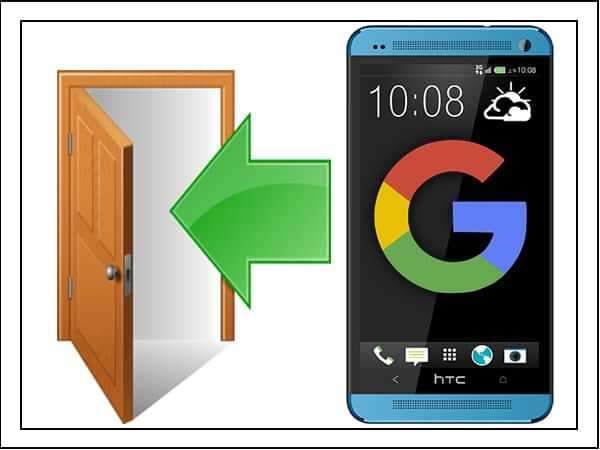
- 1807
- 92
- Horace Hoeger
Sadržaj
- Izlaz s računa
- Dodavanje drugog računa
- Promijenite lozinku
- Postavljanje postavki (najbolja opcija za prodaju starog telefona)
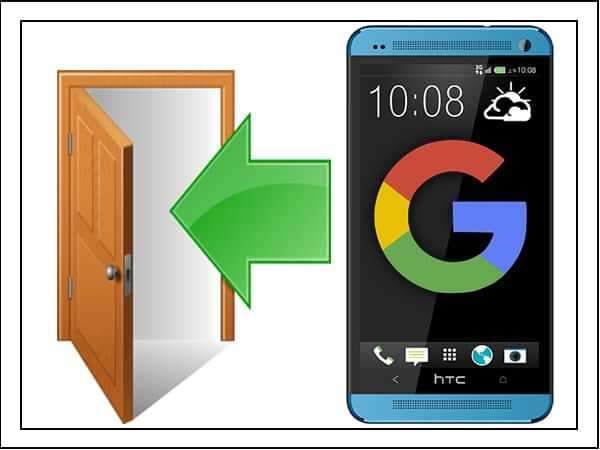
Međutim, odsutnost određenog gumba još ne znači da ne postoji takva mogućnost. Možete napustiti račun, ali za to ćete ga morati ukloniti. Kako to učiniti kako treba, shvatit ćemo to sada.
Izlaz s računa
Već znamo da ne možete izaći s Google računa na Androidu. Možete ga ukloniti samo s telefona. Istodobno, sam račun ostat će netaknut: briše se samo putem Google Services. Stoga, ne brinite, podaci neće nestati ako su sinkronizirani. Čim unesete prijavu i lozinku Google računa na drugi telefon, sinkronizirane informacije postat će dostupne.Ali sinkronizacija nas neće ometati, ovo je zasebna tema. Usredotočit ćemo se na uklanjanje Google računa:
- Otvoren Postavke.
- Idite na odjeljak "Računi". Na nekim pokretanjima nije predstavljen kao zaseban odjeljak, već kao podnaslov u izborniku glavne postavke. Imam odjeljak "račun" i zasebnu Google stavku- U ovom slučaju moram ići na "račune".
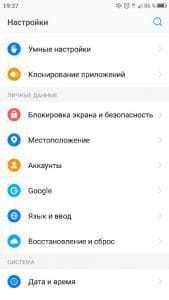
- Odabrati Google račun.
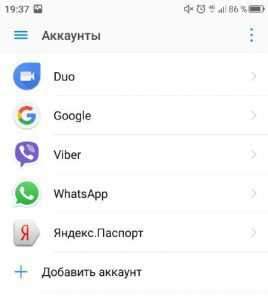
- Provjerite jesu li podaci sinkronizirani ako ne želite izgubiti važne informacije.
- Proširite dodatni izbornik (tri točke u desnom kutu) i kliknite "Izbriši račun".
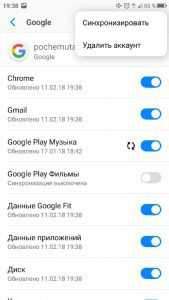
Ako niste sigurni jesu li sve informacije spremljene na Google poslužiteljima, a zatim prije uklanjanja kliknite "Sinkronizirati". Nakon toga možete sigurno oprati profil zajedno sa svim kontaktima i drugim podacima. Da, kontakti koje ste spremili na Google račun nestat će s telefona. Ali oni će ostati u pohrani u oblaku, tako da ih nećete izgubiti.
Dodavanje drugog računa
Možete savršeno zamisliti što je Android bez Google profila: polovica funkcija nije dostupna, nemoguće je koristiti. Stoga će nakon brisanja računa biti potrebno dodati drugi račun za dodavanje drugog računa. To možete učiniti putem Play Market -a:- Pokrenuti Tržnica.
- Pričekajte dok ne prijavi da nemate Google profil.
- Klik "Dodaj postojeće" ili "Stvori novo", Ovisno o tome imate li drugi račun.
- Unesite podatke o identifikaciji da biste se prijavili na uređaj.
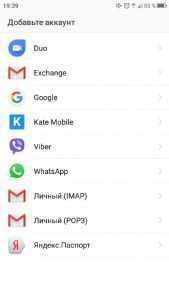
Postoji drugi način: vratiti se u odjeljak "Računi" V Postavke Android i kliknite PLUS "Dodati". Tada ostaje samo odabrati Google i unijeti e-poštu s lozinkom. Ne zaboravite nakon dodavanja novog računa, ispravite tržište Play tako da se aplikacije ne ažuriraju automatski.
Promijenite lozinku
Možete isključiti telefon s Google računa na daljinu: Za to je dovoljno za promjenu lozinke za račun. Operacija se izvodi putem bilo kojeg preglednika putem pošte Gmail.- Pokrenite bilo koji preglednik.
- Ići Google web mjesto.Com.
- Automatimite na računu koji se dodaje u postavke Android.
- Proširite glavni izbornik i idite na aplikaciju "Moj račun".
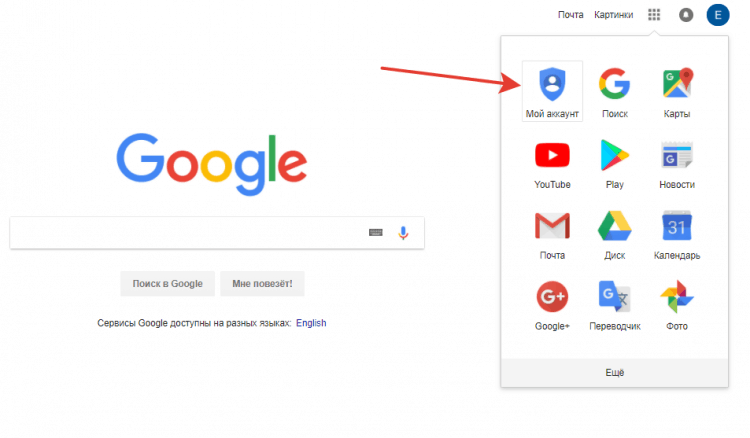
- U odjeljku "Sigurnost i ulaz" kliknite "Ulaz na račun".
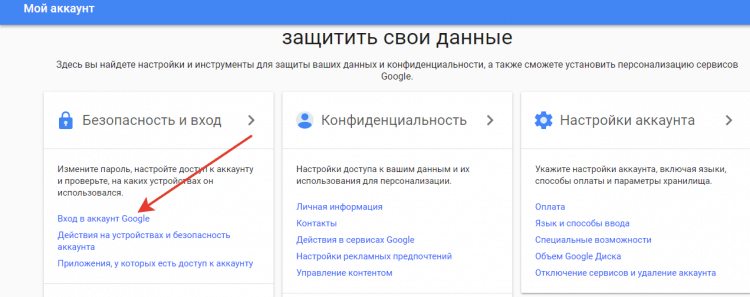
- Odabrati "Lozinka". Ponovno izgradite kako biste potvrdili da znate lozinku.
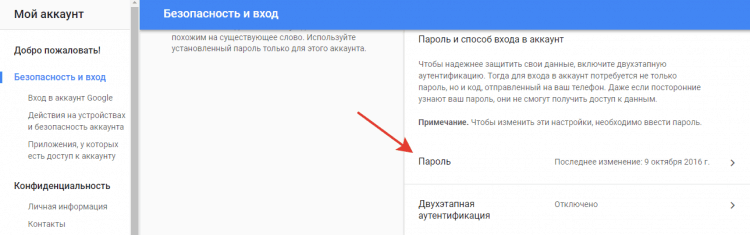
- Unesite novi pristup i kliknite "Promijeniti".
Sada će u identifikacijskim podacima računa biti jedna lozinka, a u postavkama Google profila na Androidu - drugo. To će dovesti do činjenice da se automatski pokažete na telefonu/tabletu. Da biste ponovno povezali Google, morate unijeti novu lozinku koju ste instalirali putem aplikacije "Moj račun".
Postavljanje postavki (najbolja opcija za prodaju starog telefona)
Ako želite izbrisati Google račun, jer prodajete telefon, tada je mnogo sigurnije očistiti uređaje od informacija putem postavki ili iscjetka za tvrdo resetiranje. Možete ga izvoditi sa standardnim Android alatima:- Otvoren Postavke androida.
- Idite na odjeljak "Obnova i resetiranje".
- Izvoditi sigurnosna kopija, Ako ih ne želite izgubiti. Imajte na umu da možete spremiti sigurnosnu kopiju na račun koji se trenutno koristi ili stvoriti drugi račun.
- Nakon stvaranja sigurnosne kopije, idite na Postavite postavke.
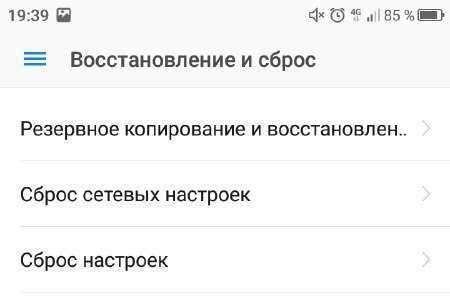
Imajte na umu da će se prilikom resetiranja postavki izbrisati svi podaci iz interne memorije, uključujući Google račun, račune drugih usluga i trenutne glasnike, aplikacije, fotografije, glazbu, kontakte i druge podatke. Ako ste stvorili sigurnosnu kopiju, tada nema opasnosti: prilikom dodavanja računa na drugi telefon, spremljeni podaci postat će dostupni nakon sinkronizacije.
Možete izvršiti tvrdo resetiranje bez unosa sustava: Na primjer, putem izbornika za oporavak, MEIZ način oporavka ili Xiaomi inženjerski izbornik. Ali ove su metode opravdane koristiti samo ako nemate pristup sustavu.Stavka je prema zadanim postavkama odgovorna za resetiranje na oporavak Obriši podatke. U izborniku Meizu Recovery to se zove Obriši podatke. Nakon ponovnog pokretanja, dobit ćete čist pametni telefon, kao da ga je upravo kupio. Glavna stvar je ne zaboraviti da se informacije uklanjaju samo iz unutarnje memorije. Podaci koji su bili pohranjeni na memorijskoj kartici ostat će netaknuti, pa ga obavezno prenesite u sebe prije nego što telefon date drugoj osobi.
- « Neka bude tiho! Kako i što zamijeniti neispravan hladnjak na laptopu
- Linux Mint 18 Postavke.3, dio 2 Polaganje, Firefox, Chrome, Primjene konzole, papir, daska »

